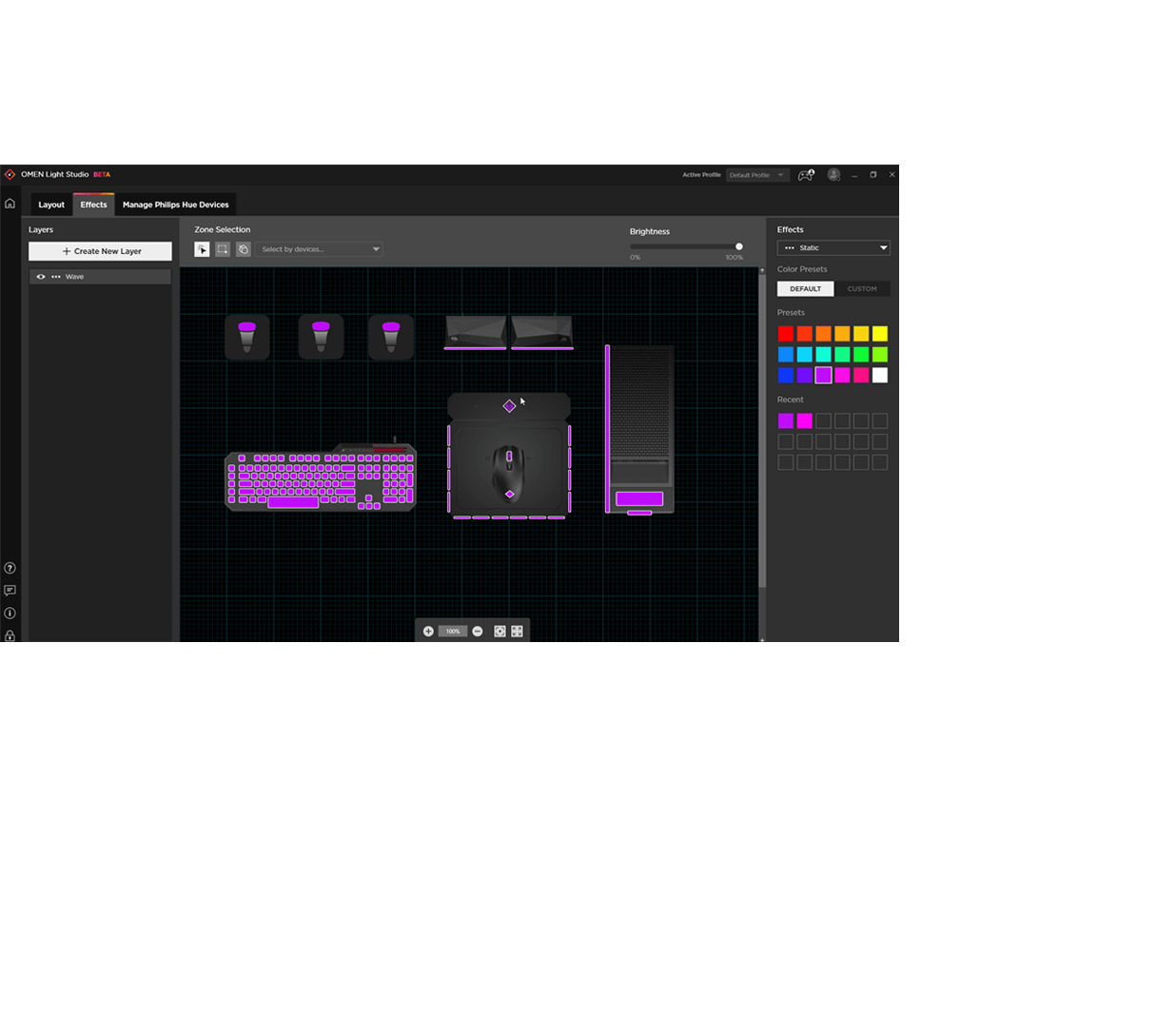Snabblänkar
Suggested Search Results
Se vad Light Studio kan göra
FAQ OCH ENHETER SOM STÖDS
Vad är skillnaden mellan ljusinställningar i OMEN Gaming Hub och OMEN Light Studio?
OMEN Gaming Hub erbjuder grundläggande belysningsfunktionalitet, separat för varje enskild enhet. Med OMEN Light Studio finns alla enheter i en enda vy; du kan skapa belysningseffekter som spänner över flera enheter, fritt anpassa olika zoner för specifika effekter och skapa sofistikerade ljuseffekter som förändras.
Krävs OMEN Gaming Hub för att köra OMEN Light Studio?
Ja, OMEN Gaming Hub måste installeras för att kunna köra OMEN Light Studio. Enheterna och de grundläggande funktionaliteterna i appen behöver fortfarande bakgrundsprocessen OMEN Gaming Hub för att kunna fungera.
Varför kan jag inte hitta eller ladda ned OMEN Light Studio i OMEN Gaming Hub?
Du kanske inte har hårdvara som stöds av OMEN Light Studio. Därför är länken på OMEN Gaming Hub-hemsidan inte synlig. Gå till enheter som stöds för en lista över kompatibla enheter.
Varför kan jag inte tilldela olika färger per tangent?
Det kan bero på att du har ett RGB-tangentbord med fyra zoner och inte ett tangentbord med RGB per tangent.
Varför dyker inte tangentbordet på min bärbara dator upp i OMEN Light Studio?
Du kanske inte har ett RGB-aktiverat tangentbord inbyggt och har ett grundläggande bakgrundsbelyst tangentbord.
Varför stöds vissa enheter i OMEN Gaming Hub och inte i OMEN Light Studio?
Vissa enheter kan ha stöd för grundläggande belysningsfunktionalitet men har inte full RGB-kapacitet. Vissa enheter, och då särskilt äldre enheter, har inte prestandan som behövs för att stödja de avancerade funktionerna i OMEN Light Studio.
Kan OMEN Light Studio styras med profiler?
Ja, OMEN Light Studio använder profilerna som har skapats och hanterats i OMEN Gaming Hub. Precis som för OMEN Gaming Hub krävs att du är inloggad på ett HP-konto. Observera att profilernas molnsynkronisering inte är tillgänglig i OMEN Light Studio.
Använder OMEN Light Studio mer systemresurser?
Animationseffekterna i OMEN Light Studio är programvarudrivna. Vi förväntar oss att de använder en del CPU-användning medan animationer körs. Vissa effekter använder mer av processorn än andra. Omgivningseffekter och interaktiva effekter kräver till exempel beräkningar i realtid och kan använda mer systemresurser än en statisk effekt eller vågeffekt.
Kan jag konfigurera mer än en effekt per lager?
Nej, designmässigt består varje lager av en uppsättning utvalda ljuszoner och en typ av effekt. Meningen är att skapa flera lager med effekter för att skapa komplexa och unika belysningsscheman över olika enheter.
Hur många lager kan jag skapa?
Det finns inga gränser för hur många lager du kan skapa. Ju fler lager du skapar desto mer processorkraft och minne kan dock appen använda.
Varför kan jag inte använda den interaktiva effekten?
Interaktiva effekter fungerar endast på tangentbord med RGB per tangent.
Vilka HyperX-produkter stöds av OMEN Light Studio?
OMEN Light Studio kommer att fortsätta att ha stöd för flera olika HyperX RGB-enheter – både äldre och de senaste. Läs avsnittet om de senaste enheterna som stöds.
Behöver jag installera HyperX NGENUITY-programvaran?
För att OMEN Light Studio ska fungera med HyperX-enheter krävs inte NGNUITY. Det rekommenderas dock starkt att NGNUITY installeras för åtkomst till alla inställningar och uppdateringar för HyperX-enheter och den bästa upplevelsen. Gå till följande länk för att ladda ned den senaste NGNUITY-programvaran: https://apps.microsoft.com/store/detail/hyperx-ngenuity/9P1TBXR6QDCX
Vilken version av OMEN Light Studio och NGNUITY behöver jag?
De lägsta versionerna som krävs:
OMEN Light Studio: v1.0.11.0
NGENUITY: v5.12.0.0
Hur arbetar NGNUITY och OMEN Light Studio för att dela enheter som stöds?
Endast en app – antingen NGNUITY eller OMEN Light Studio – kan kontrollera belysningen av en enhet vid ett givet tillfälle. Om OMEN Light Studio kontrollerar belysningen på din enhet kan du öppna sidan med belysningskonfigurationen i NGENUITY och detta växlar tillbaka kontrollen till NGENUITY. Vice versa om NGNUITY har kontroll.
Vilken applikation har belysningskontrollen som standard på en HyperX-enhet?
Om du ansluter en ny HyperX-enhet kontrolleras belysningen av NGENUITY som standard när både OMEN Light Studio och NGENUITY är installerade.
OLS kan inte kontrollera belysningen på min HyperX-enhet
Se till att kontrollera om den inbyggda programvaran är uppdaterad med NGNUITY-programvaran.
Vilka programvaror från tredje part är kända för att skapa konflikter med NGNUITY och OMEN Light Studio när de kontrollerar HyperX-enheter?
Vissa program från tredje part är kända för att orsaka problem. Besök följande länk för den mest uppdaterade informationen: https://support.hyperx.com/2405975701
Var kan jag hitta mer information om HyperX NGNUITY?
För mer information om NGNUITY: https://support.hyperx.com/Software/
Vilka HyperX-produkter stöds av OMEN Light Studio?
OMEN Light Studio kommer att fortsätta att ha stöd för flera olika HyperX RGB-enheter – både äldre och de senaste. Läs avsnittet om de senaste enheterna som stöds.
Behöver jag installera HyperX NGENUITY-programvaran?
För att OMEN Light Studio ska fungera med HyperX-enheter krävs inte NGNUITY. Det rekommenderas dock starkt att NGNUITY installeras för åtkomst till alla inställningar och uppdateringar för HyperX-enheter och den bästa upplevelsen. Gå till följande länk för att ladda ned den senaste NGNUITY-programvaran: https://apps.microsoft.com/store/detail/hyperx-ngenuity/9P1TBXR6QDCX
Vilken version av OMEN Light Studio och NGNUITY behöver jag?
De lägsta versionerna som krävs:
OMEN Light Studio: v1.0.11.0
NGENUITY: v5.12.0.0
Hur arbetar NGNUITY och OMEN Light Studio för att dela enheter som stöds?
Endast en app – antingen NGNUITY eller OMEN Light Studio – kan kontrollera belysningen av en enhet vid ett givet tillfälle. Om OMEN Light Studio kontrollerar belysningen på din enhet kan du öppna sidan med belysningskonfigurationen i NGENUITY och detta växlar tillbaka kontrollen till NGENUITY. Vice versa om NGNUITY har kontroll.
Vilken applikation har belysningskontrollen som standard på en HyperX-enhet?
Om du ansluter en ny HyperX-enhet kontrolleras belysningen av NGENUITY som standard när både OMEN Light Studio och NGENUITY är installerade.
OLS kan inte kontrollera belysningen på min HyperX-enhet
Se till att kontrollera om den inbyggda programvaran är uppdaterad med NGNUITY-programvaran.
Vilka programvaror från tredje part är kända för att skapa konflikter med NGNUITY och OMEN Light Studio när de kontrollerar HyperX-enheter?
Vissa program från tredje part är kända för att orsaka problem. Besök följande länk för den mest uppdaterade informationen: https://support.hyperx.com/2405975701
Var kan jag hitta mer information om HyperX NGNUITY?
För mer information om NGNUITY: https://support.hyperx.com/Software/
ENHETER KOMPATIBLA MED LIGHT STUDIO
Mus/musmatta:
- OMEN Outpost
- OMEN Photon
- OMEN Vector
- OMEN Vector Essential
- OMEN Vector Wireless
- HyperX Pulsefire Surge
- HyperX Pulsefire Haste
- HyperX Pulsefire Haste Wireless
- HyperX Pulsefire Mat RGB
Tangentbord:
- OMEN Sequencer
- HyperX Alloy Elite2
- HyperX Alloy Origins
- HyperX Alloy Origins Core
Ljud:
- HP Gaming-högtalare X1000
- HyperX QuadCast S-mikrofon
(endast svart version)
Bärbara datorer (tangentbord – RGB med fyra zoner och per tangent):
- OMEN 15 Laptop (Intel-modell)
- OMEN 15 Laptop (AMD-modell)
- OMEN 15 Laptop (2019-modell)
- OMEN 15 Laptop (2018-modell)
- OMEN 17 Laptop (2019-modell)
- OMEN 16 Laptop (Intel-modell)
- OMEN 16 Laptop (AMD-modell)
- OMEN 17 (2021-modell)
- HP ZBook
Stationära datorer (chassin):
- OMEN Obelisk
- OMEN 25L Desktop (AMD-modell)
- OMEN 25L Desktop (Intel-modell)
- OMEN 30L Desktop (AMD-modell)
- OMEN 30L Desktop (Intel-modell)
- OMEN 25L Desktop (2022)
- OMEN 40L Desktop
- OMEN 45L Desktop
Bildskärmar:
- OMEN 27u 4K Gaming-bildskärm
Enheter från tredje part:
- Mus:
- Razer DeathAdder Elite
- Razer Basilisk Ultimate
- Razer Naga Trinity
- Razer DeathAdder V2
- Razer MambaElite V2
- Logitech G502 SE Hero
- Logitech G203
- Logitech G403
Philips Hue (endast V2 Bridge och senare)
- Go portabel lampa
- Bloom bordslampa
- Iris bordslampa
- Play ljusslinga
- Ljusslinga Plus
- Ljusslinga för utomhusbruk
- Lily punktbelysning för utomhusbruk
- Calla stolpbelysning för utomhusbruk
- Takbelysning ca 10 cm (4 tum)
- Takbelysning ca 13-17 cm (5/6 tum)
- A19 E26
- BR30 E26
- GU10
- E12
Twinkly
- RGB-slinga
- RGB-kluster
- Flex
- Linje
- RGB-ridå
- RGB-istapp